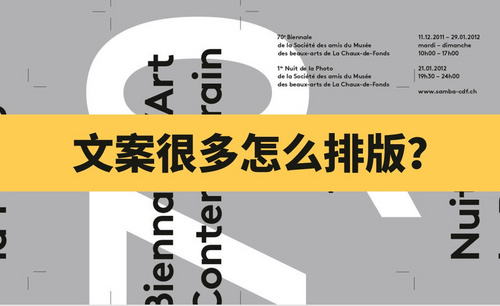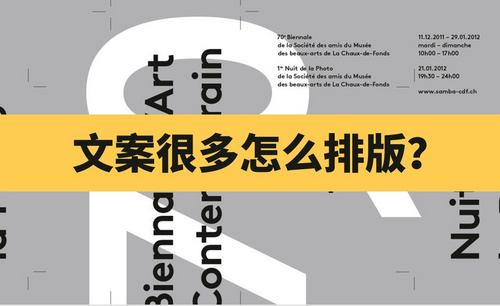使用PS怎么排版
发布时间:2021年09月08日 17:24
平时我们设计完成的宣传海报,再确定内容之后要进行排版,使整个内容能够展现出更好的效果,排版可以让整个内容更好的融合为一体,看起来让人更舒服,接下来小编要介绍的是使用PS怎么排版。
1.我们先进行看一些案例,第一眼感觉整体全是字,颜色,大小的对比比较强。
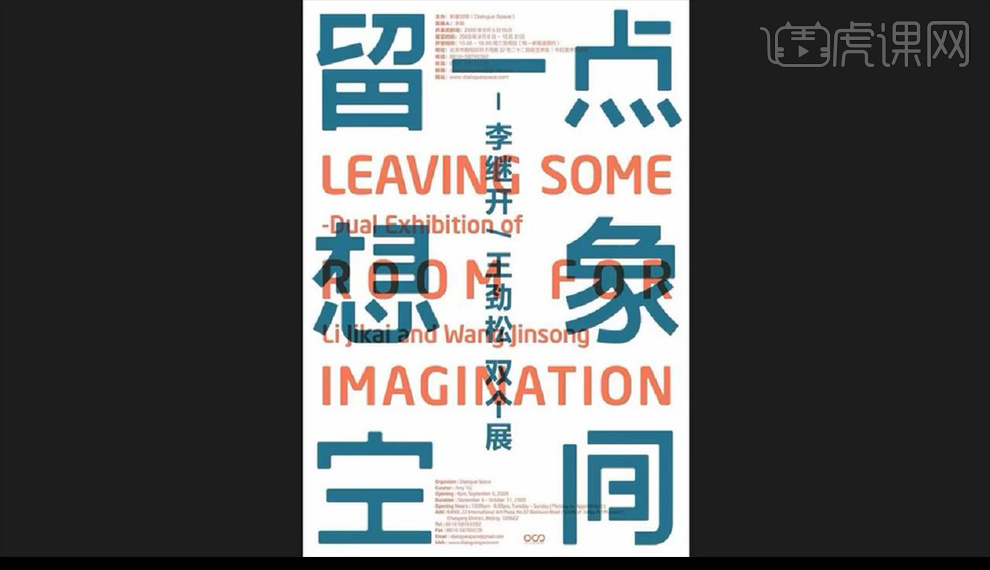
2.我们再看下一张案例,对比明显,层次强袭主次明确。
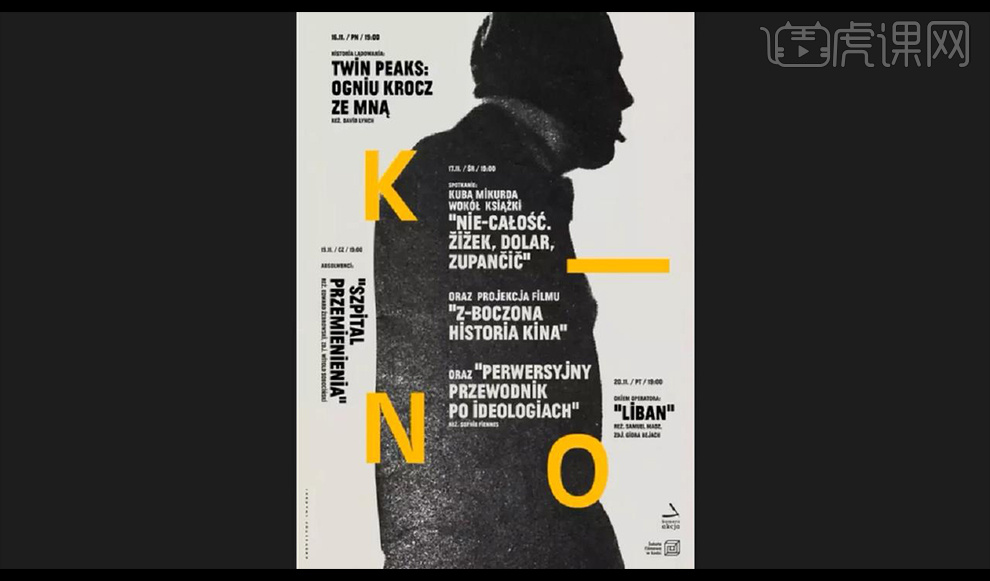
3.我们看下一个,引导性的文案排版有一定规律进行排版,一般人不要轻易尝试。
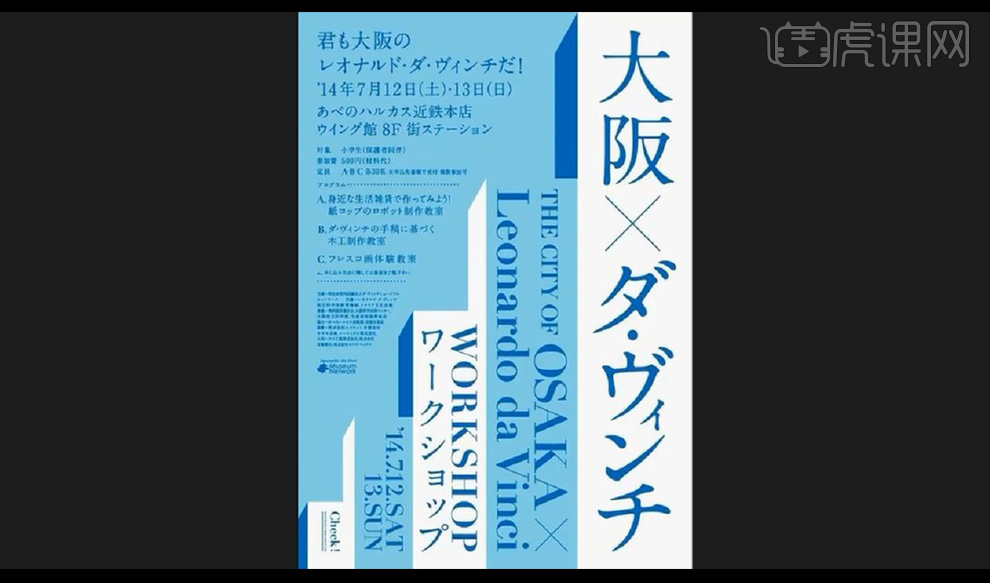
4.我们看下一个案例,主体清晰大小对比辨识度强,字体大小颜色粗细来区分。
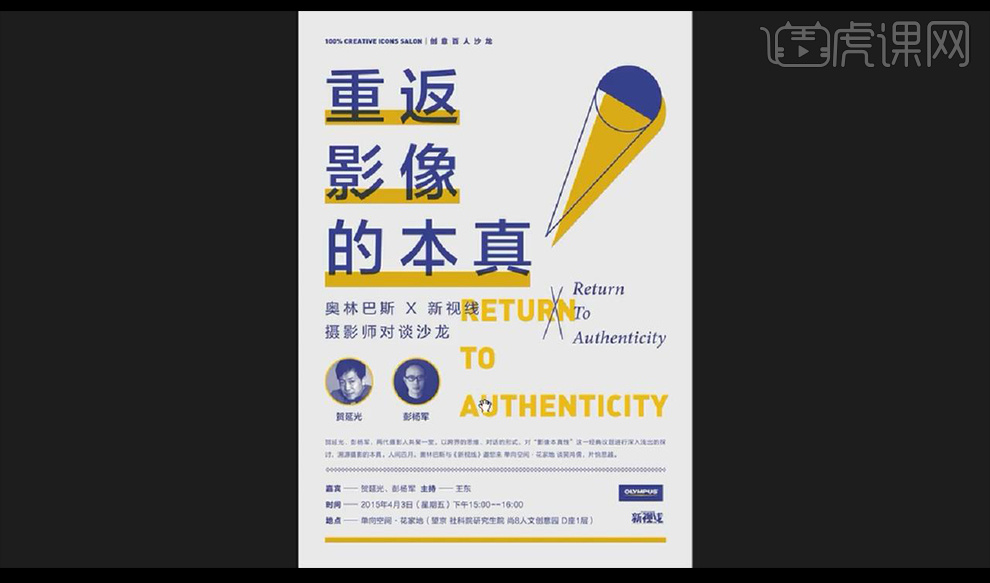
5.然后在看这个是比较明显的字体的变化,大小粗细的对比,层级清晰设计感比较强。

6.继续看下一个排版案例,当文案很多的时候要有规矩排版,文案表达清晰,分区表达清晰。
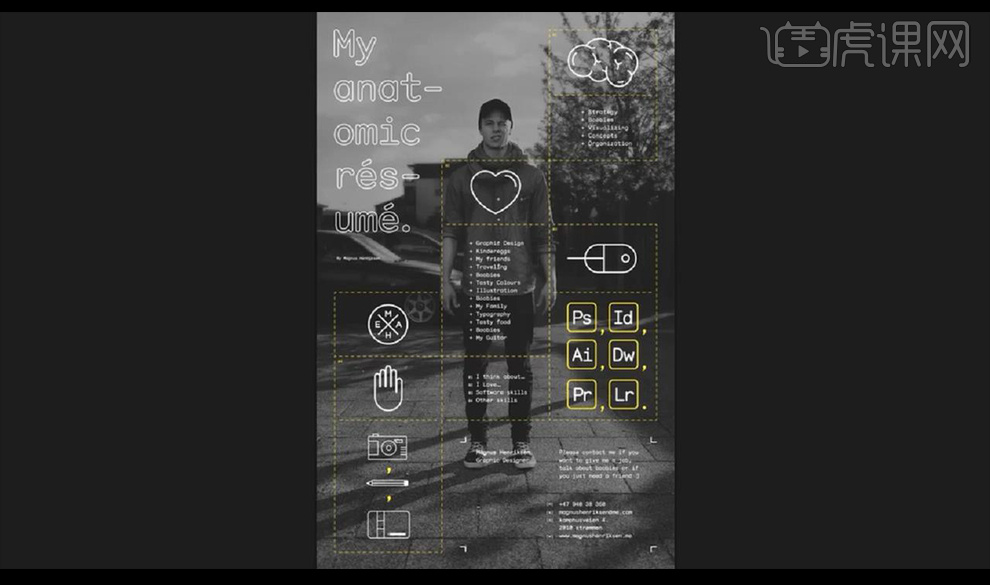
7.然后我们看这个,比较抽象表达清晰,有规律主题突出更有设计感。
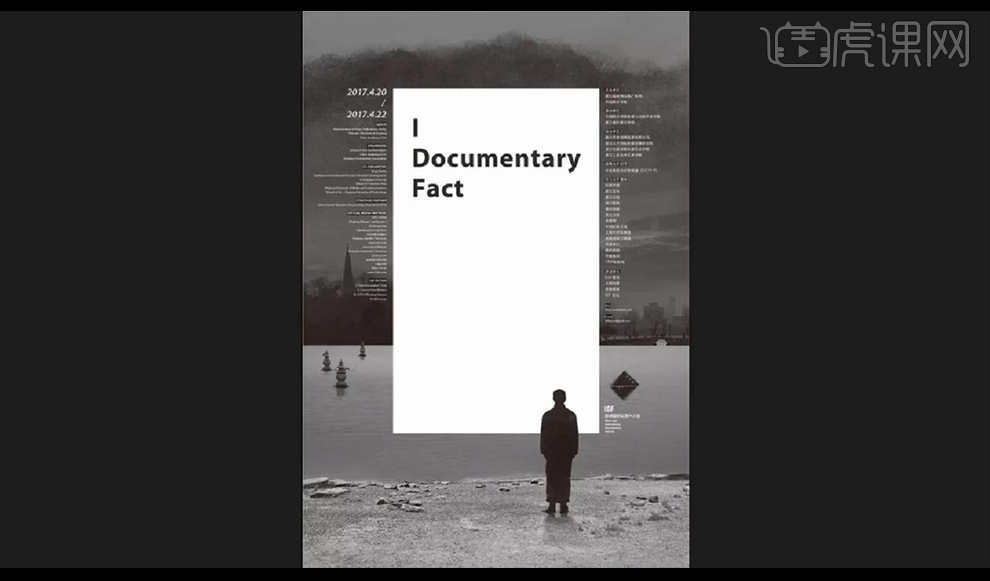
8.再看这个经常常见的方式排版,互相搭配颜色变化,主题明确字体大小粗细层次感比较强。
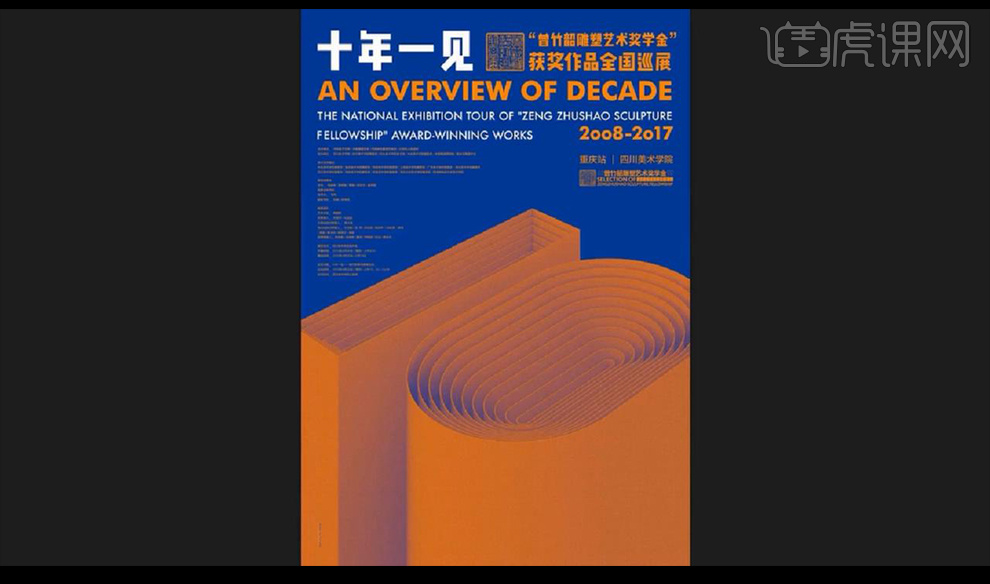
9.继续看这个海报案例就是最基本的字体大小的对比,我们选择合适的字体,把握每个字体的大小。
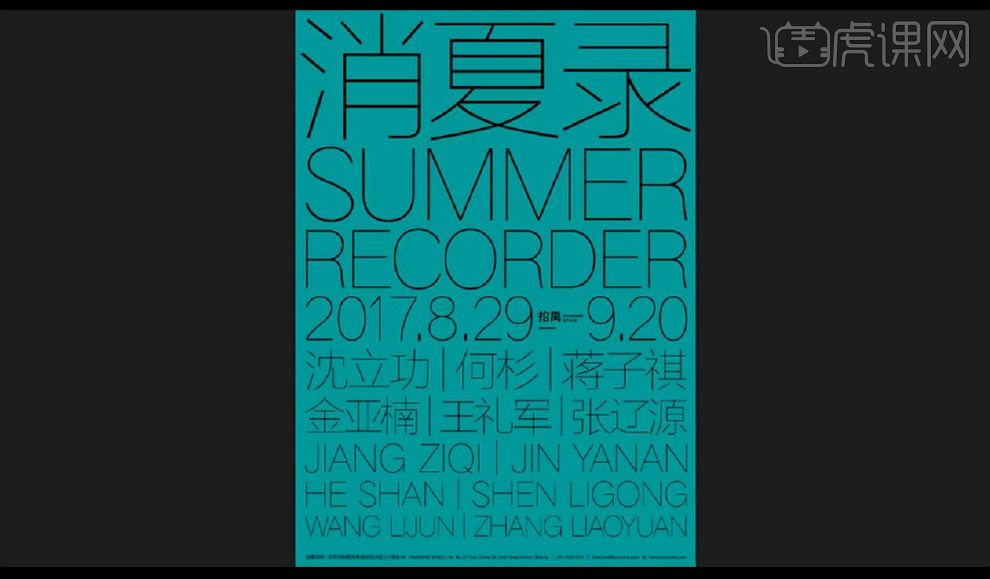
10.我们来看这个标准电商海报,字体大小对比粗细对比,画面层次拉出来。
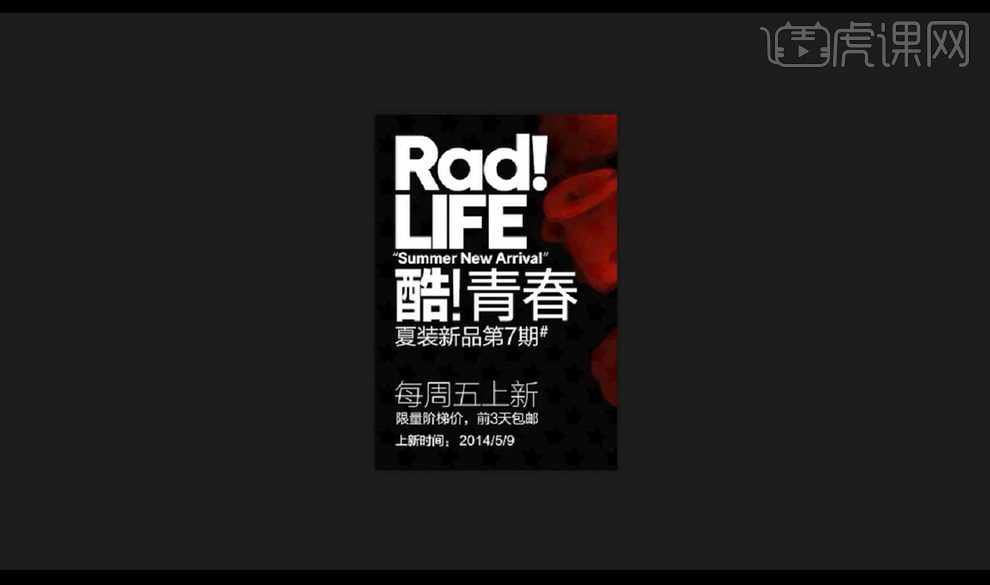
11.后面很多都是相同的排版方式我们不一一解读,然后我们进行使用【PS】实际操作,新建画布背景填充深蓝色拖入纹理素材摆放降低不透明度。
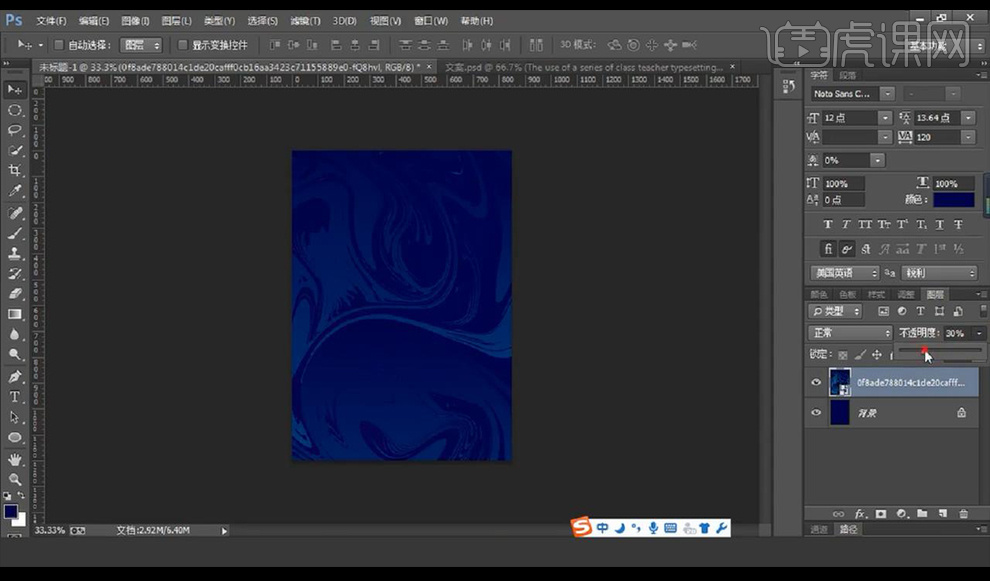
12.拖入我们的文案选择字体比较时尚干脆利落【Montserrat】英文,排版如图所示。

13.我们拖入魔方元素,使用【曲线】压暗,再添加【色相饱和度】参数如图所示。
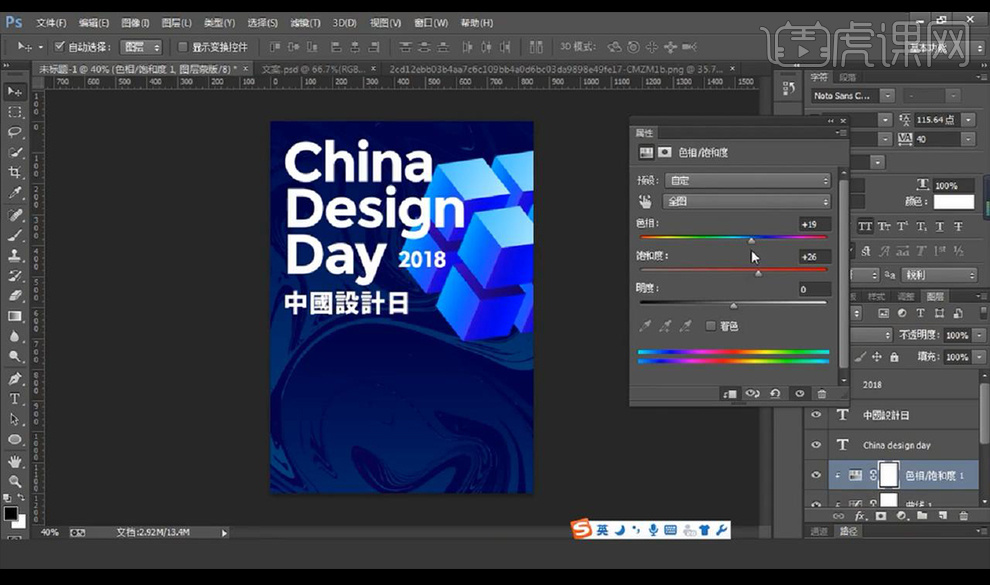
14.添加【色阶】加强对比,再进行添加【亮度对比度】。
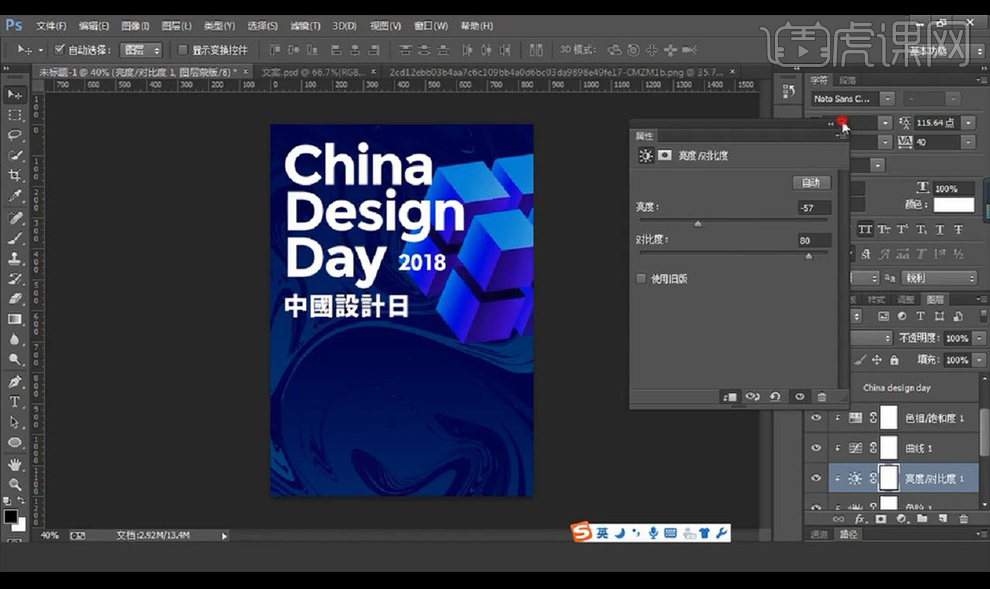
15.我们拉出参考线进行排版剩余的文案摆放如图所示。

16.然后我们在上面主文案下方进行绘制矩形填充黄色效果如图所示。

17.我们进行选中魔方形状进行降低不透明度将背景纹理添加蒙版擦除魔方上的部分效果。
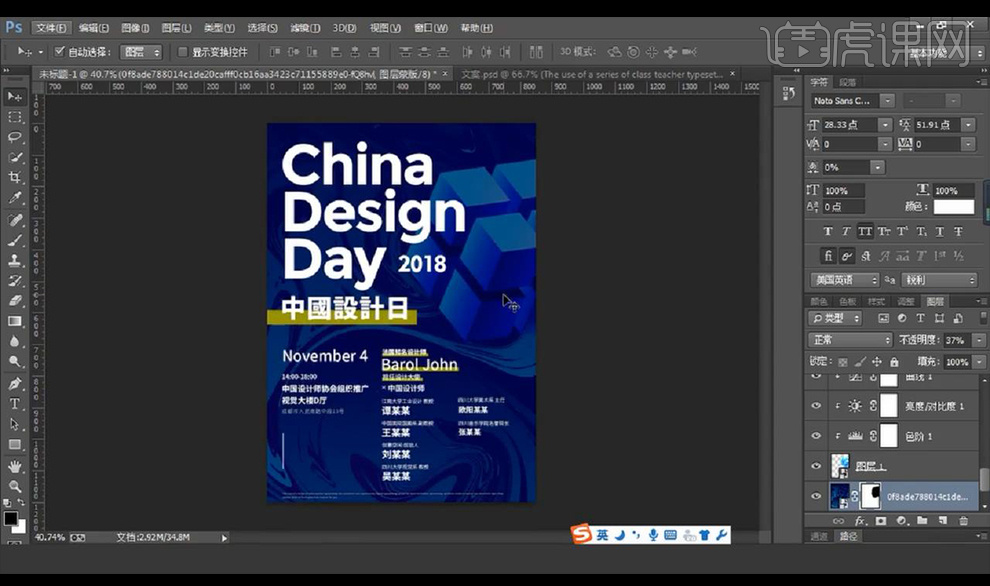
18.给大家留一个课后作业,根据本节课程内容和实操结合课程主题和文案设计一张海报。
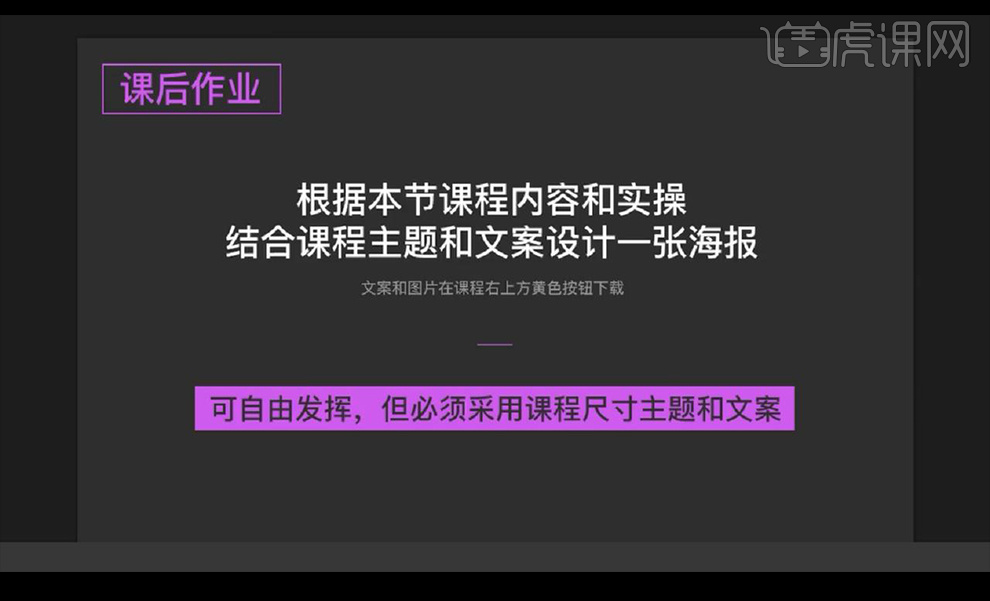
通过上边对具体案例的操作,小编把使用PS怎么排版的方法和步骤都演示给大家了,排版可以明显的看出主次内容的排列,让大家更好的抓住要说明的重点内容,如果经常制作海报的朋友,可以参考上边的操作方法学习PS的排版。
本篇文章使用以下硬件型号:联想小新Air15;系统版本:win10;软件版本:PS(CC2017)。